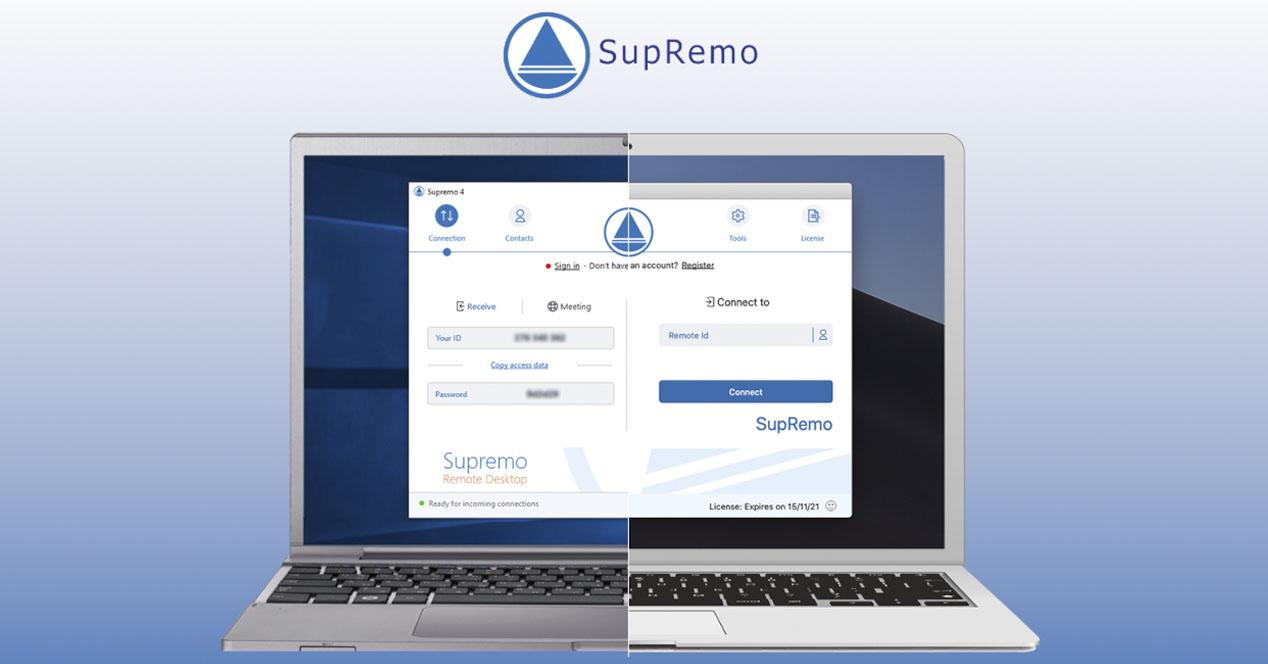
👨💻
Guida per il Download e l'Installazione di SUPREMO
1. Scaricare Supremo
Passo 1: Apri il tuo browser
- Clicca sull'icona del browser che utilizzi normalmente (Google Chrome, Microsoft Edge, Firefox, ecc.). L'icona si trova generalmente sulla barra delle applicazioni in basso o sul desktop.
Passo 2: Vai al sito web di Supremo
- Nella barra degli indirizzi in alto, copia / scrivi il seguente indirizzo:
https://www.supremocontrol.com/it/e premi Invio sulla tastiera.
Passo 3: Scarica il file di installazione
- Una volta sul sito, cerca il pulsante "Scarica" e cliccaci sopra. Solitamente si trova ben visibile sulla homepage. Dovrebbe apparire qualcosa di simile a questo:
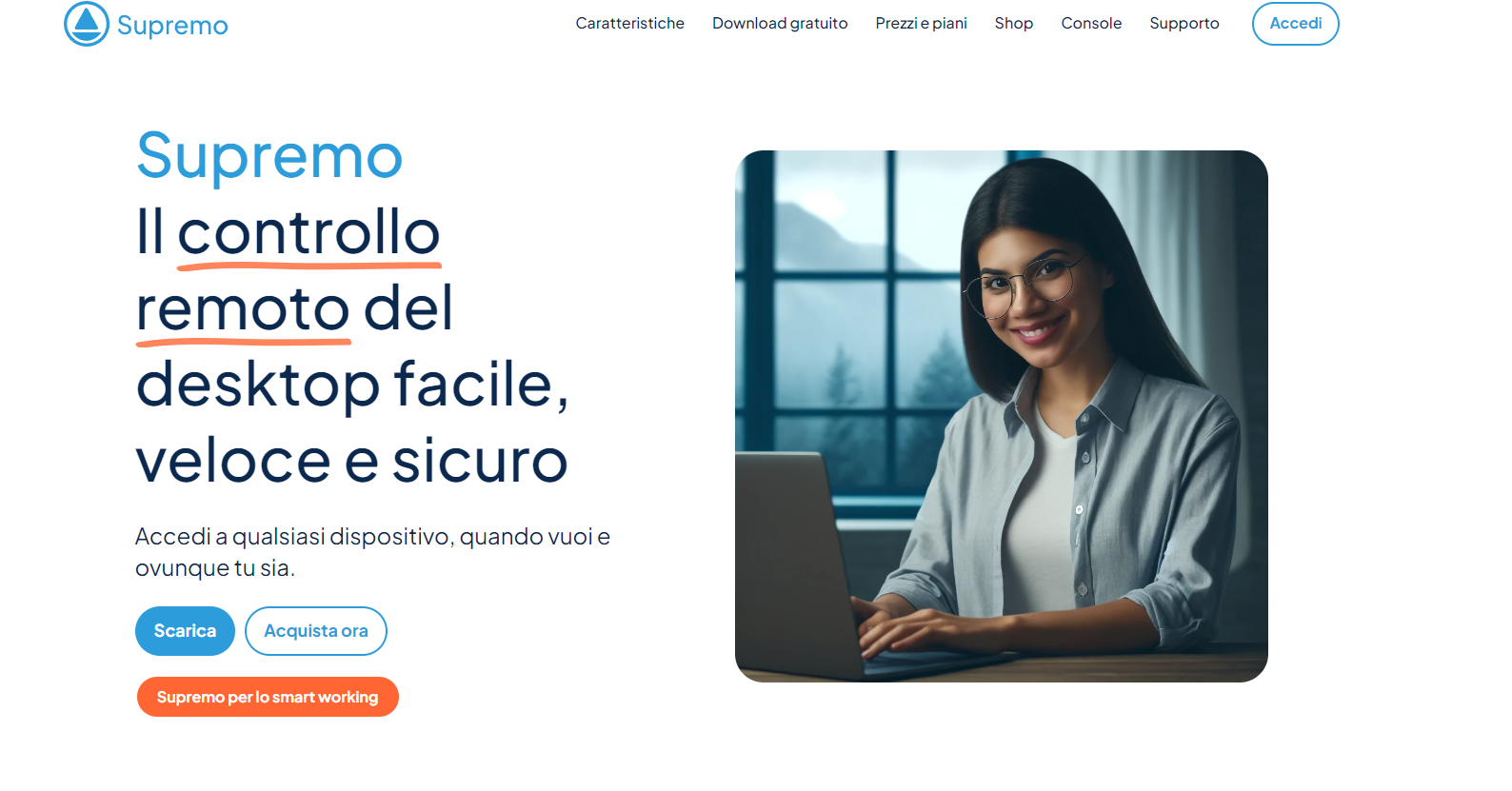
- Salva il file quando il browser ti chiede cosa fare. Vedrai una finestra che ti chiederà dove salvare il file. Ti consiglio di salvarlo sul desktop per trovarlo facilmente. Clicca su "Salva".
2. Installare Supremo
Passo 4: Apri il file scaricato
- Vai sul desktop o nella cartella dove hai salvato il file di Supremo (probabilmente si chiama Supremo.exe).
- Doppio clic sul file per aprirlo. Vedrai una finestra di sicurezza di Windows che ti chiederà se vuoi permettere a questo programma di apportare modifiche al tuo dispositivo. Clicca su "Sì".
Passo 5: Segui le istruzioni di installazione
- Si aprirà la finestra di installazione di Supremo. Clicca su "Avanti" per iniziare l'installazione.
- Quando ti verrà chiesto se vuoi installare Supremo, seleziona "Accetto i termini del contratto di licenza" e poi clicca su "Installa".
- Aspetta qualche momento mentre Supremo si installa sul tuo computer. Una volta completata l'installazione, clicca su "Fine".
3. Avviare Supremo e Connettersi
Passo 6: Avvia Supremo
- Dopo l'installazione, Supremo dovrebbe avviarsi automaticamente. Se non si avvia, doppio clic sull'icona di Supremo che trovi sul desktop o nel menu Programmi.
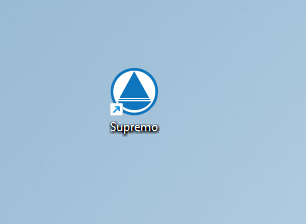
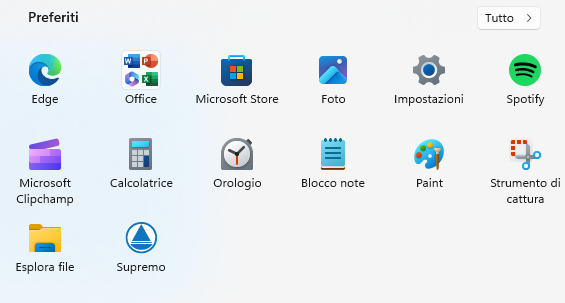
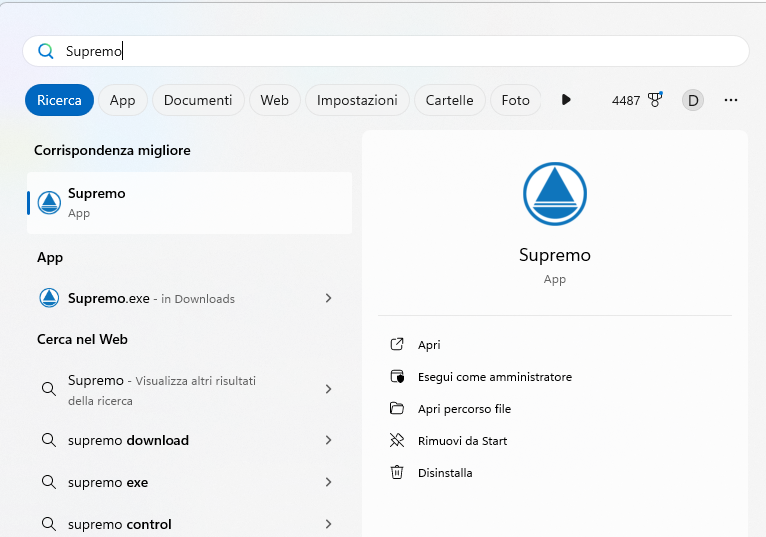
Passo 7: Fornisci l'ID e la Password al tecnico
- Una volta aperto Supremo, vedrai una finestra con il tuo ID e Password.
- Comunica questi dati al tecnico che ti sta aiutando, puoi anche usare il pulsante "Copia dati di accesso". Questi sono i dati che userà per connettersi al tuo PC e fornirti assistenza.
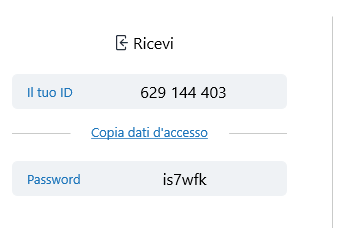
Passo 8: Attendere la connessione
- Dopo aver fornito l'ID e la Password, il tecnico si connetterà al tuo computer. Potresti vedere il mouse muoversi o il tecnico potrebbe chiederti di fare qualche operazione sul tuo schermo. Rimani disponibile per qualsiasi richiesta o domanda.
4. Domande Frequenti
- È sicuro usare Supremo?
Sì, Supremo utilizza connessioni sicure e crittografate per garantire la tua privacy e sicurezza. - Devo installare qualcos'altro?
No, una volta installato Supremo, non è necessario installare altri software per ricevere assistenza remota. - Devo sempre dare l'accesso al tecnico?
Sì, ogni volta che hai bisogno di assistenza, dovrai aprire Supremo e fornire l'ID e la Password al tecnico.